विंडोज 10 में धीमी गति से शटडाउन तेज करें
यदि आपने अनुभव किया है विंडोज 10 में धीमा शटडाउन, आपको पता होना चाहिए कि ओएस इसे गति देने के लिए एक अंतर्निहित क्षमता के साथ आता है। कुछ बदलावों के साथ, आप शटडाउन प्रक्रिया को काफी तेज कर सकते हैं। आइए देखें कि यह कैसे किया जा सकता है।
विज्ञापन
जब आप अपने पीसी को बंद करते हैं, तो विंडोज 10 चल रहे एप्लिकेशन और सेवाओं से प्रतिक्रिया की प्रतीक्षा कर रहा है। आपके चल रहे ऐप्स शटडाउन कॉल या बाहर निकलने का जवाब कैसे देते हैं, इस पर निर्भर करते हुए, विंडोज़ को बहुत समय लग सकता है, खासकर अगर कोई सेवा या ऐप अपना काम पूरा नहीं करता है और जल्दी से बाहर निकलता है। रजिस्ट्री में, कुछ सेटिंग्स हैं जो उस समय को सेकंड में परिभाषित करती हैं जिसके लिए ओएस शटडाउन के साथ आगे बढ़ने के लिए चल रहे अनुप्रयोगों को जबरन मारने से पहले प्रतीक्षा करेगा। आप इस टाइमआउट को कम कर सकते हैं ताकि विंडोज 10 तेजी से शटडाउन करेगा और बहुत तेजी से पुनरारंभ होगा।
हेयर यू गो।
- खोलना पंजीकृत संपादक.
- निम्न रजिस्ट्री कुंजी पर जाएँ:
HKEY_LOCAL_MACHINE\SYSTEM\CurrentControlSet\Control
युक्ति: देखें एक क्लिक के साथ वांछित रजिस्ट्री कुंजी पर कैसे जाएं.
- देखें WaitToKillServiceTimeout दाएँ फलक में REG_SZ मान:
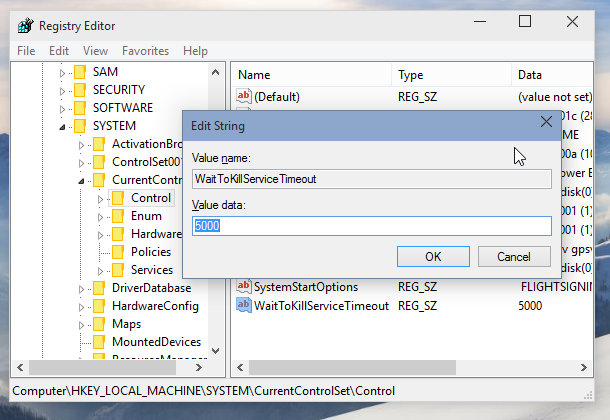
यह मिलीसेकंड में वह संख्या है जिसके लिए विंडोज 10 उस सेवा को जबरन बंद करने से पहले हर सेवा की प्रतीक्षा करेगा। यह 1000 और 20000 के बीच होना चाहिए, जो क्रमशः 1 और 20 सेकंड के अनुरूप है। मूल्य जितना कम होगा, उतनी ही तेजी से विंडोज 10 सेवाएं समाप्त कर देगा। - सक्रिय उपयोगकर्ता सत्र में चलने वाले नोटपैड या वर्ड जैसे इंटरैक्टिव अनुप्रयोगों के लिए, एक और ट्वीक लागू किया जाना चाहिए। यहां स्थित निम्न रजिस्ट्री कुंजी पर जाएं:
HKEY_CURRENT_USER\कंट्रोल पैनल\डेस्कटॉप
वहां आप 2 REG_SZ मान बना सकते हैं, हंगऐप टाइमआउट और मजबूत> WaitToKillAppTimeout।
WaitToKillAppTimeout एक चल रहे ऐप से प्रतिक्रिया की प्रतीक्षा करने के लिए समय का प्रतिनिधित्व करता है। जब आप विंडोज़ को पुनरारंभ या बंद करते हैं तो इस मान को कम करने से ऐप्स तेजी से मारे जाएंगे।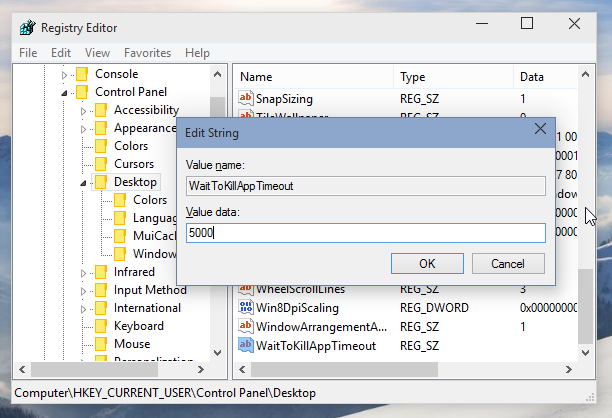
हंगऐप टाइमआउट ऐप को हैंग होने या अनुत्तरदायी माने जाने से पहले विंडोज़ ऐप को बाहर निकलने की अनुमति देता है। कम मूल्य का मतलब है कि ऐप को बहुत जल्दी अनुत्तरदायी माना जाएगा और विंडोज आपको इसे समाप्त करने के लिए कहेगा। - परिवर्तनों को प्रभावी करने के लिए विंडोज 10 को पुनरारंभ करें।
सामान्य सुझाव
- मैं आपको ट्विक करने की सलाह नहीं देता हंगऐप टाइमआउट तथा WaitToKillAppTimeout पैरामीटर। यदि आप इन मानों को बहुत कम सेट करते हैं, तो इससे ऐप के डेटा को ठीक से सहेजने में असमर्थता जैसी समस्याएं हो सकती हैं, क्योंकि ऐसा करने से पहले विंडोज़ उन्हें मार देता है।
- सेट न करें WaitToKillServiceTimeout 1 सेकंड या यहां तक कि 12 सेकंड तक। याद रखें, कुछ सेवाओं को अपना डेटा और सेटिंग सहेजने में समय लगता है. इसके बजाय, WaitToKillServiceTimeout मान के साथ प्रयोग करें और इष्टतम अवधि खोजने का प्रयास करें जो बिना किसी डेटा को खोए या भ्रष्टाचार के कारण शटडाउन प्रक्रिया को प्रभावित करता है।
बस, इतना ही।

